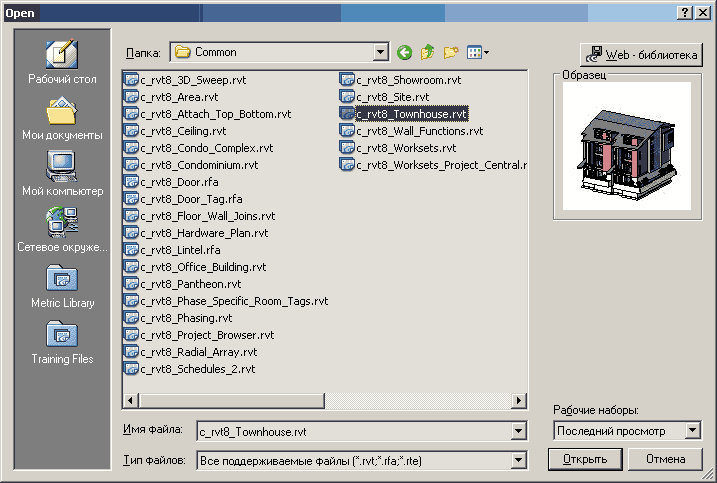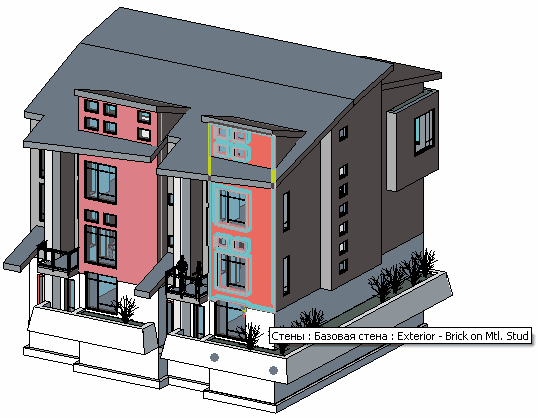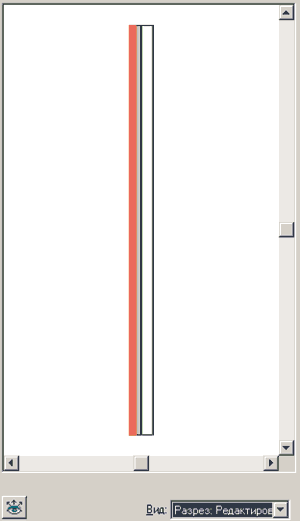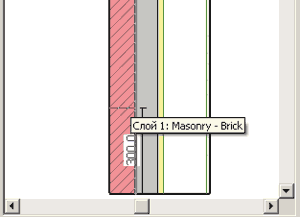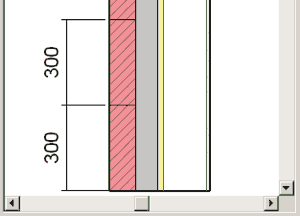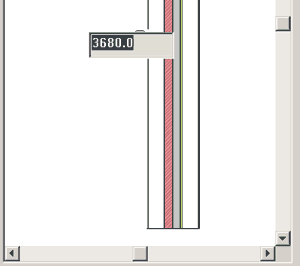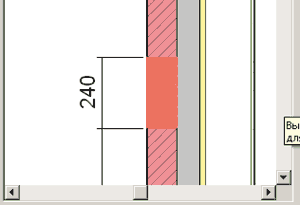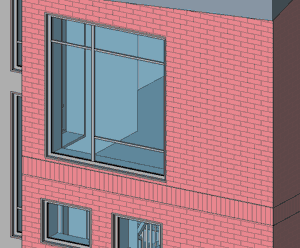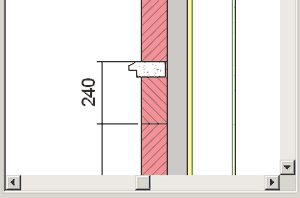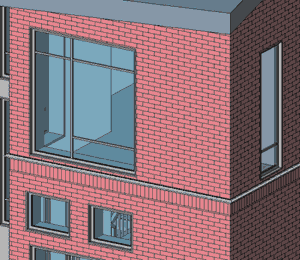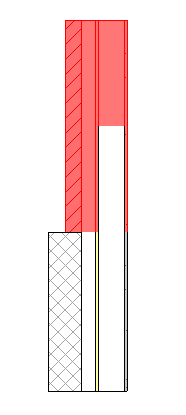Как сделать стены в ревите
Autodesk Revit: работа со структурой стен
Сложно придумать какие-нибудь новые функции по работе со стенами — Revit работает со стенами как многие объектно-ориентированные системы проектирования: для стен как для строительной конструкции задается высота, толщина, привязка к осевым линиям, материал отделки и структура слоев. В то же время в Revit есть функции по работе с вертикальной структурой стены. Их необходимо было реализовать, так как по идеологии Revit мы строим одну стену высотой на все здание. Так, на фасаде можно выделить цокольную часть стены, карнизы, участки декоративной кладки кирпича и т.д. В этом упражнении мы сделаем основной упор на том, каким образом можно построить сложную многокомпонентную стену, как ее редактировать и работать с ней в дальнейшем.
Начинаем
Будем использовать файл-пример, который поставляется вместе с программой.
1. Запустите Autodesk Revit.
3. Найдите папку, в которую установлен Revit, и зайдите в папку Training\Common.
4. Откройте файл Townhouse (см. рис. 1 — c_rvt8_Townhouse.rvt). Когда проект откроется, браузер проекта (Project Browser) отобразит все поэтажные планы, разрезы, фасады и 3D-виды.
Замечание. Если у вас по какой-то причине нет этого файла, возьмите другой проект многоэтажного сооружения.
Рис. 1. Откройте файл-пример, который поставляется вместе с программой
Доступ к параметрам стены
Сначала сменим единицы проекта.
1. Из меню Параметры 2 (Settings) выберите команду Единицы измерения. (Project Units. ).
2. В диалоге Единицы проекта (Project Units) нажмите кнопку из столбца Формат (Format) строки Длина (Length).
3. В появившемся диалоге выставите единицы Миллиметры (Millimeters) и нажмите кнопку OK.
4. Нажмите еще раз OK и закройте диалог Единицы проекта (Project Units).
5. В браузере проекта (Project Browser) выберите инструмент Редактирование (Modify) закладки Основные (Basics), а затем — правую фронтальную внешнюю стену (рис. 2).
Рис. 2. Выделите правую фронтальную стену
Затем зайдем в диалог свойств стены и изменим вертикальную структуру стены.
6. На панели параметров (Options Bar) щелкните на кнопке Свойства.
7. В диалоге Свойства элемента (Element Properties) нажмите кнопку Изменить/Создать. (Edit/New. ).
8. В диалоге Свойства типа (Type Properties) нажмите кнопку Изменить (Edit) напротив строки Структура (Structure).
9. Если слева от диалога нет предварительного просмотра, нажмите кнопку Просмотр>> (Preview).
10. Вид предварительного просмотра настраивается с помощью выпадающего списка. Выставляем режим Разрез: редактировать атрибуты типа (Section: Modify type attributes is selected for View) (рис. 3).
Рис. 3. Редактируем разрез стены
В этом диалоге мы можем задать структуру стены в плане: с помощью кнопок Вставить, Удалить, Вверх и Вниз (Insert, Delete, Up и Down) добавляем/удаляем и задаем положение каждого слоя стены, толщину, материал и другие свойства — все как в традиционных САПР. В то же время этот диалог содержит раздел, касающийся вертикальной структуры стены. По умолчанию в этом проекте прорабатываются стены высотой 6096 мм. Изменить высоту демонстрационного участка можно, задав в поле Высота образца значение высоты (в нашем случае — 5500 мм).
Разбивка стены по вертикали
1. Щелкните правой клавишей мыши на окне предварительного просмотра и выберите команду Зумирование рамкой (Zoom In Region).
2. Увеличьте нижнюю часть стены.
3. Нажмите кнопку Разделить область (Split Region) из раздела Изменение вертикальной структуры (Under Modify Vertical Structure).
4. Щелкните на слое Masonry — Brick на высоте 300 мм от низа стены и разбейте этот слой на две части (рис. 4).
5. Еще раз разбейте стену на части выше на 300 мм.
Рис. 4. Разбиваем слой Masonry — Brick сначала на две части, а потом на три
Для того чтобы объединить два участка, достаточно нажать кнопку Объединить области (Merge Regions) и щелкнуть на линии раздела. Увеличить размер области очень легко — просто щелкните на кнопке Изменить (Modify), укажите передвигаемую линию раздела и введите новое значение для размера — например, 3680 мм (рис. 5).
Рис. 5. Увеличиваем размер нижней части
Назначение материала для нового участка
Проведем еще одну разделительную линию на расстоянии 240 мм выше предыдущего участка.
1. Нажмите кнопку Разделить область (Split Region).
2. Укажите точку на расстоянии 240 мм от предыдущей линии разделения.
3. В разделе Слои (Layers) выберите первую строку и нажмите кнопку Вставить (Insert).
4. Укажите тип слоя Отделка 1 [4] (Finish 1 [4]) для вновь созданного слоя.
5. Нажмите кнопку из второго столбца, чтобы задать тип материала.
6. В списке материалов найдите Masonry Brick — Soldier Course и нажмите OK.
7. В списке слоев выберите строку 1.
8. Нажмите кнопку Назначить слои (Assign Layers).
9. В окне предварительного просмотра выделите участок 240 мм: расположите курсор на нижней разделительной части и щелкните на ней (рис. 6).
10. Щелкните три раза OK и закройте диалоги.
11. Увеличьте изображение, чтобы увидеть сделанные изменения (рис. 7).
Рис. 6. Зададим новый материал для одного из участков стены
Рис. 7. Мы добавили в структуру стены вертикальную кирпичную кладку
Добавление карнизов
1. В браузере проекта (Project Browser) выберите инструмент Редактирование (Modify) закладки Основные (Basics), а затем правую фронтальную внешнюю стену.
2. На панели параметров (Options Bar) щелкните на кнопке Свойства.
3. В диалоге Свойства элемента (Element Properties) нажмите кнопку Изменить/Создать. (Edit/New. ).
4. В диалоге Свойства типа (Type Properties) нажмите кнопку Изменить (Edit) напротив строки Структура (Structure).
5. Нажмите кнопку Выступающие профили (Sweeps).
6. В появившемся диалоге Выступающие профили (Wall Sweeps) нажмите кнопку Добавить (Add) и задайте следующее:
• профиль — Sill : Sill;
• материал — Concrete — Cast-in-place Concrete. Нажмите OK;
• расстояние — 3860 мм;
8. В окне предварительного просмотра появится бетонный карниз (рис. 8).
9. Щелкните три раза OK и закройте диалоги. Результат представлен на рис. 9.
Рис. 8. Врежем карниз в структуру стены
Рис. 9. Наш окончательный результат
1 Cм.: «САПР и графика» № 10’2005 («Беглый взгляд на Autodesk Revit»), «САПР и графика» № 11’2005 («Информационное моделирование в Autodesk Revit»), «САПР и графика» № 2’2006 («Всё о параметризации»), «САПР и графика» № 5’2006 («Autodesk Revit Series — новое слово в области архитектурного проектирования»).
2 В переводе используется терминология предварительно переведенной русской версии Revit Building 8. Возможно, оригинальный перевод коммерческой версии несколько отличается от приведенного. — Прим. перев.
Уроки Revit. 8. Стены
Здание может быть одноэтажным, без окон, без дверей. Оно может быть абсолютно пустым. Но вот чего у него не может не быть, так это стен. В данной статье пользователи познакомятся с основами создания и редактирования стен в Autodesk Revit.
Стены
Как видно, данная команда раскрывает выпадающий список, содержащий несколько опций. Рассмотрим их подробно.
Типоразмер стен
Рис. 2. Выбор типоразмера стены
С помощью палитры свойств можно как создавать новые типоразмеры, так и редактировать существующие. О том, как это делать, будет рассказано в последующих публикациях.
Перегородка и несущая стена
В контексте Revit понятия «несущая стена» и «перегородка» соответствуют им же в реальности. Иными словами, несущая стена – это стена, несущая как вертикальную нагрузку, так и собственный вес. Перегородка – стена, не несущая вертикальную нагрузку, кроме собственного веса, а также определяющая и разделяющая пространство. В Revit эти понятия были разделены для возможности анализа моделей – расчётов, проверок и так далее.
С точки зрения процесса проектирования, использование этих типов стен ничем не отличается друг от друга. Более того, если в модели установлена несущая стена, то её можно преобразовать в перегородку, и наоборот.
Панель параметров
Рис. 3. Панель параметров в режиме рисования стен
Как видно, данная панель содержит определённый набор опций, свойственных режиму рисования стен. Рассмотрим их подробнее.
Вверх или вниз
При рисовании стены на плане, стена будет формироваться от текущего уровня, который является текущим. Первое же выпадающее меню панели параметров (рис. 4) определяет, чем будет текущий уровень для стены – верхом или низом.
Рис. 4. Выбор, куда будет строиться стена — вверх или вниз
При выборе пункта Высота, стена будет построена вверх от текущего уровня. При выборе пункта Глубина стена будет построена вниз.
Высота стены
Следующее меню панели параметров (рис. 5) определяет высоту стены.
Рис. 5. Выбор уровня, до которого будет сформирована стена
Все пункты данного меню (за исключением пункта Неприсоединённая) соответствуют уровням, заданным в проекте (за исключением уровня Стройплощадка) (рис. 6).
Рис. 6. Меню выбора уровня привязки содержит все уровни, присутствующие в проекте
Если выбрать в данном меню один из уровней, то верх стены будет «привязан» к выбранному уровню (соответственно, если в предыдущем пункте было выбрано построение стены вниз, то привязываться будет низ стены). Преимущество такой привязки стен в том, что при изменении высоты уровня будет меняться и высота стены. Если же нужно построить стену строго заданной высоты, то для этого предназначен пункт Неприсоединённая. После его выбора справа от меню становится активным поле ввода, в котором нужно задать высоту стены в миллиметрах (рис. 7). Такая стена, естественно, уже не будет привязана ни к какому уровню, кроме базового.
Рис. 7. Формирования неприсоединённой стены с заданной высотой
Привязка стены в плане
Если с помощью предыдущего меню можно было задать уровень привязки стены по вертикали, то в меню Привязка (рис. 8) задаётся привязка стены к оси построения.
Рис. 8. Привязка стены к оси построения
Другими словами, с помощью данного меню задаётся поверхности стены, через которую будет проходить ось построения. На рис. 9 изображены поясняющие примеры.
Рис. 9. Примеры меню Привязка
Цепь стен
При включённой галочке Цепь (рис. 10) каждый щелчок ЛКМ (за исключением первого) формирует такой участок стены, который начинается там же, где закончился предыдущий.
Рис. 10. Цепь
Другими словами, формируется сразу цепь стен (рис. 11). Каждый новый участок автоматически соединяется с предыдущим.
Рис. 11. Формирование цепи стен
Если снять галочку Цепь, то для формирования каждого участка стены необходимы два щелчка ЛКМ – в начале и в конце (рис. 12).
Рис. 12. Формирование стен с выключенной галочкой Цепь
Во втором случае, если в качестве начальной точки нового участка стены выбрать одну из точек существующей стены, то участки стен автоматически соединятся.
Смещение
Бывают ситуации, когда стену необходимо сформировать на некотором удалении от оси построения. Для этого предназначено поле ввода Смещение (рис. 13).
Рис. 13. Смещения стены от оси построения
Если в данном поле прописано нулевое значение, то стена формируется по оси. Но если тут прописать в миллиметрах какое-то значение, то стена будет формироваться на заданном удалении (рис. 14).
Рис. 14. Пример формирования цепи стен со смещением
Сопряжение стен
Если включить галочку Радиус (рис. 15) и в ставшем активным поле ввода ввести значение радиуса в миллиметрах, то в местах соединения стен вместо угла будет формироваться сопряжение стен с заданным радиусом (рис. 16).
Рис. 15. Радиус сопряжения стен
Рис. 16. Пример сопряжения стен
Формирование стены в 3D-режиме
Всё вышеописанное касалось вопроса формирования стен на планах в 2D-режиме. Но их можно так же формировать и в 3D-режиме. В этом случае процесс работы практически ничем не отличается, но есть один нюанс. Он заключается в том, что в 2D-режиме стена строится автоматически от текущего уровня. А в 3D-режиме базовый уровень не определён. Поэтому в этом режиме на панели параметров появляется дополнительное меню для выбора базового уровня (рис. 17).
Рис. 17. Выбор исходного уровня для построения стены в 3D-режиме
Палитра свойств
Высоту стены и привязку её элементов к оси построения можно задавать так же и на палитре свойств в таблице Свойства экземпляра (рис. 18).
Рис. 18. Палитра свойств в режиме формирования стен
Но и тут есть свои особенности. Если на панели параметров базовый уровень стены можно выбрать только в 3D-режиме, то с помощью палитры свойств этот уровень можно выбирать в любом режиме, в котором доступно рисование стен.
В отличие от панели параметров, в палитре свойств доступен такой параметр, как Смещение снизу. Он нужен тогда, когда нужно сформировать стену, которая должна начинаться не от базового уровня, а на каком-то расстоянии от него. Значение Смещения снизу и определяет это расстояние. Соответственно, если этот параметр задан с минусом, то стена будет выступать за базовый уровень. В случае, если стена сверху присоединена к какому-либо уровню, становится доступен аналогичный параметр Смещение сверху.
Редактирование стен
Простейшее редактирование
Самый простой способ поменять положение стены или нескольких стен – с помощью простого переноса её зажатой ЛКМ. Так же, отредактировать длину стены или её положение относительно других элементов модели можно с помощью временных размеров. Работа с ними была описана ранее в статье Уроки Revit. 7. Размеры. Оси. Уровни. Помимо этого, изменить размер стены и её положение можно с помощью маркеров, которые появляются при выделении стены на плане (рис. 19). Для изменения стены нужно зажать один из маркеров ЛКМ и перетащить его на новое место.
Рис. 19. Изменение стены с помощью маркеров
Если стена соединена с другой стеной, то изменение только одной стены приведёт к разрыву соединения. Если нужно изменить сразу обе соединённые стены без их разрыва, то нужно выбрать обе стены и двигать их общий маркер (рис. 20).
Рис. 20.Изменение конфигурации соединённых стен без их разрыва
Палитра свойств
Палитра свойств позволяет не только задавать параметры новых элементов модели, но и редактировать существующие. Это касается всех свойств элементов, включая вышеописанные. Иными словами, уже после того, как в модели была сформирована стена, с помощью палитры свойств можно изменить привязку стены, её высоту, смещение снизу и сверху, тип стены (несущая или перегородка) и так далее. Более того, поскольку стена является системным семейством, то именно с помощью Палитры свойств редактируются существующие или создаются новые типоразмеры (но об этом мы расскажем позже).
Изменение профиля
Если запустить эту команду, находясь на одном из планов, то появится окно, предлагающее выбрать вид для редактирования профиля стены (рис. 22).
Рис. 22. Выбор вида для редактирования профиля стены
После выбора нужного вида, он откроется, а система перейдёт в режим редактирования эскиза профиля стены (рис. 23). При этом на ленте откроется контекстная вкладка, содержащая все необходимые инструменты для редактирования профиля стены.
Рис. 23. Режим эскиза для редактирования профиля стены
Доступный для редактирования эскиз профиля стены отображается розовым цветом. Все инструменты для его редактирования описывались в уроках Revit 5, 6 и 7. Поэтому повторяться не будем. Скажем лишь, что в эскизе стены все контуры должны быть замкнуты и не должны иметь пересечений. Кроме того, с помощью данного инструмента можно создавать проёмы и отдельные участки произвольной формы. Окончание редактирования профиля стены выполняется по команде Выход из режима редактирования (рис. 24).
Рис. 24. Выход из режима редактирования эскиза
На рис. 25 изображён пример того, что можно делать с профилем стены.
Рис. 25. Пример редактирования профиля стены
Если профиль стены был изменён, то при её выделении становится доступна кнопка Восстановить профиль (рис. 26), которая отменяет все изменения профиля стены и восстанавливает её исходное состояние.
Рис. 26. Восстановление изначального профиля стены
Присоединение к крыше или перекрытию
Применение этой команды достаточно простое (рис. 28):
Рис. 28. Пример присоединения стены к крыше
Правее иконки описанной команды расположена иконка команды Отсоединить верх/основание, которая имеет обратное назначение.
Стена по грани
В отличие от команд формирования стандартной стены, данная команда может сформировать стену только на основе некоего объёмного компонента. Чаще всего, это, так называемые, формообразующие. Что это такое и как с ними работать мы расскажем в последующих публикациях.
Рис. 30. Пример формирования стены по грани трёхмерного объекта
Выступающий и врезанный профили
Названия команд говорят сами за себя. Процесс их применения так же не составляет особых трудностей:
Данный алгоритм проиллюстрирован на рис. 31.
Рис. 31. Пример формирования профиля на стене
После создания профилей на стенах высоту их расположения можно отредактировать в палитре свойств в строке Смещение от уровня, или с помощью временных размеров, которые появляются после выделения в области рисования профиля.
Так же можно отредактировать форму и размер профиля, но это уже касается работы с редактированием системных семейств, а этот вопрос будет рассмотрен в последующих публикациях.
Revit
Не удалось извлечь оглавление
Определение структуры составной стены
Структуру составной стены можно изменить несколькими способами.
Определение структуры составной стены
Например, в Диспетчере проекта в составе категории «Семейства 


Подробные сведения о разблокировании слоев приведены в разделе Разрешение выступа для слоя.
Если для цокольного компонента задается расстояние выступа, расположенный ниже цокольный компонент прикрепляется к ней. Например, если параметру «База» для верхнего цокольного компонента присвоить значение 2 фута, верх ниже расположенного цокольного компонента перемещается выше для присоединения к измененной стене над ним. Значение в столбце «Верх» для нижнего цокольного компонента изменяется на «Присоединить». Для показанной на следующем рисунке верхней стены (выделенной красным цветом) задано положительное значение параметра «Размер выступа снизу». Нижний цокольный компонент присоединяется к верхнему.
При удалении цокольного компонента с явно назначенной высотой цокольный компонент переменной высоты увеличивается в соответствии с высотой других цокольных компонентов. При удалении цокольного компонента с переменной высотой переменной становится высота компонента, расположенного выше. Если составная стена содержит только один цокольный компонент, то его удаление невозможно.